排序,在Excel中是非常常见的操作,除了用命令排序外,还可以用函数公式去实现。

工具/原料
Excel 2019
一、Excel排序:命令排序。
1、目的:对“销售额”按“降序”排序。方法:1、选定目标单元格。2、【数据】-【排序】,打开【排序】对话框。3、【主要关键字】选择需要排序的字段,即“销售额”;【排序依据】选择“单元格值”;【次序】选择【降序】并【确定】。解读:在选定目标单元格时,注意选择表格的“标题”,这样有利于选择字段。
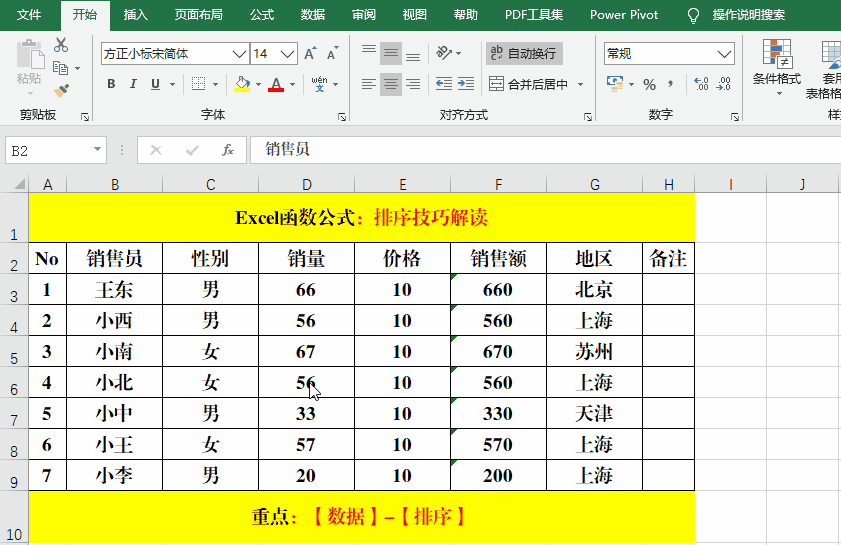
二、Excel排序:Rank函数排序。
1、功能:返回指定的值在指定的区域中的大小排名,如果多个数值排名相同,则返回平均值排名。语法结构:=Rank(值,数据范围,[屡郭瓜开排序方式])。其中【排序方式】有0和1两种,当省略参数【排序方式】或其值为“0”时,为“降序”排序,为“1”时为升序排序。目的:对“销售额”进行排序。方法:在目标单元格中输入公式:=RANK(F3,F$3:F$9,0)或=RANK(F3,F$3:F$9)或=RANK(F3,F$3:F$9,1)。解读:1、用Rank函数排序时,排序的顺序由第三个参数“排序方式”决定,当省略或为“0”时,按“降序”排序,为“1”时按升序排序。2、对每个销售额而言,排序的范围都是固定的,所以数据范围(F3:F9)要用绝对引用或混合引用。
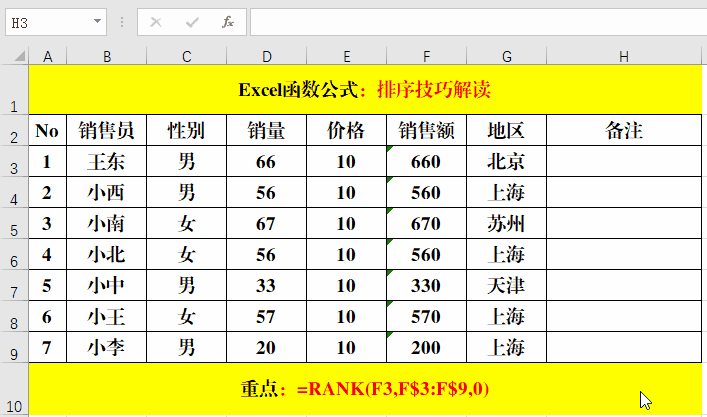
三、Excel排序:Rank多区域排序。
1、目的:对成绩统一进行排序。方法:1、在第一个目标区域中输入公式:=RANK(C3,(C$3:C$9,F$3:F$9),0)。2、在第二个目标区域中输入公式:=RANK(F3,(C$3:C$9,F$3:F$9),0)。解读:所用函数还是Rank,只是将数据范围进行了扩展,可以是两个区域,也可以是多个区域,但需要主要的多个数据区域之间必须用逗号隔开,并且用括号将其括起来。
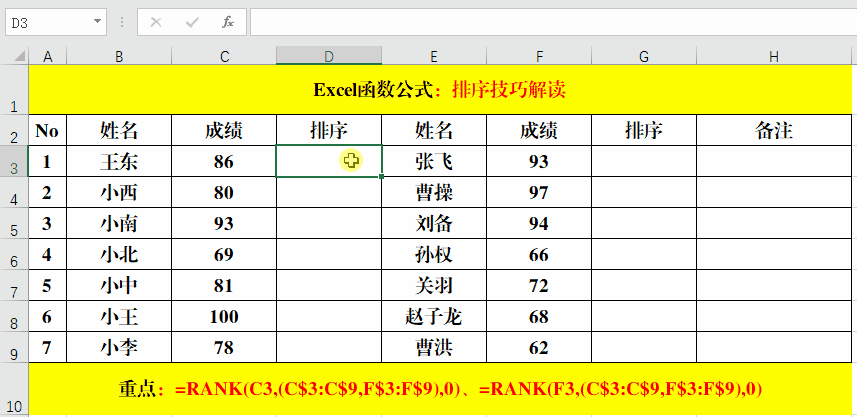
四、Excel排序:条件排序。
1、目的:按“地区”降序排序。方法:1、在目标单元格中输入公式:=SUM(1*IF(G$3:G$9=G3,F$3:F$9>F3))+1。2、快捷键Ctrl+Shift+Enter填充。3、拖动填充柄填充其他单元格区域。
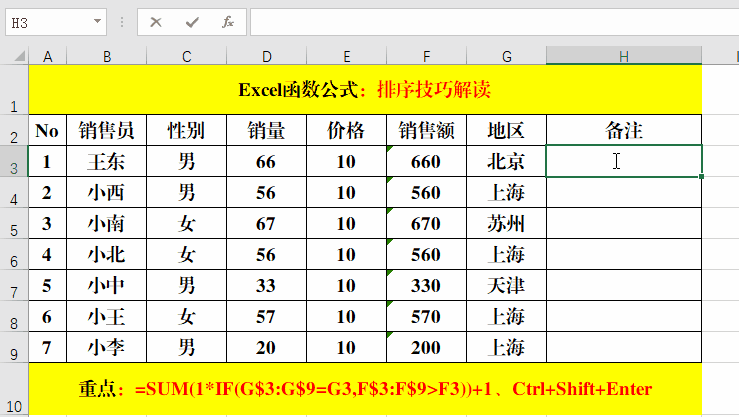
五、Excel排序:Sumproduct函数排序。
1、在使用Rank函数排序时,如果排序的值相同,其结果就会出现跳跃的情况,为了避免“跳跃”,我们可以用Sumproduct函数来排序。功能:返回相应的数组区域乘积的和。语法结构:=Sumproduct(数组1,[数组2]……)。目的:对“销售额”按降序排序。方法:在目标单元格中输入公式:=SUMPRODUCT((F$3:F$9>F3)/COUNTIF(F$3:F$9,F$3:F$9))+1。
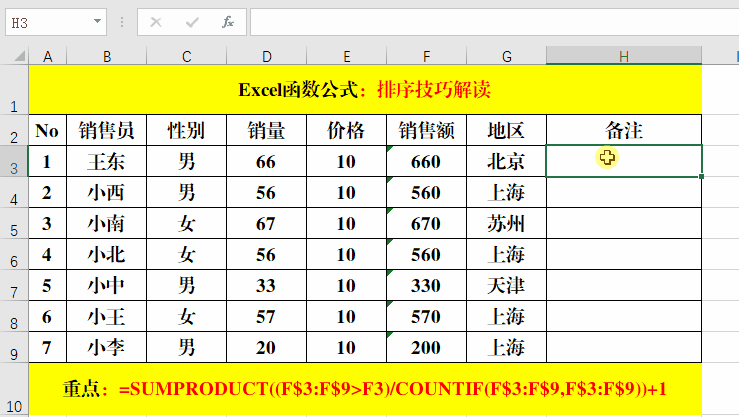
六、Excel排序:Sumproduct条件排序。
1、目的:按“地区”降序排序。方法:在目标单元格中输入公式:=SUMPRODUCT((G$3:G$9=G3)*(F$3:F$9>F3))+1。
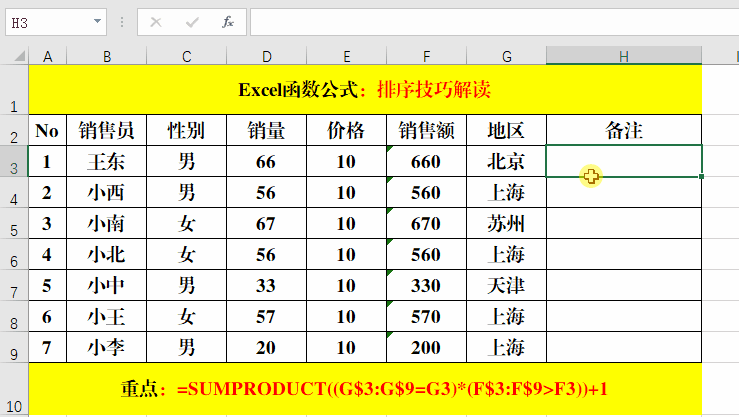
七、Excel排序:透视表法。
1、目的:对“销售额”按降序排序。方法:1、选定目标单元格,【插入】-【透视表】。2、选中【现有工作表】并单击右侧的箭头,选择插入透视表的位置。3、在【透视表字段】对话框中,将“销售员”拖动到【行】;将“销售额”拖动到【值】;再次将“销售额”拖动到【值】。3、在【求和项:销售额2】列的任意单元格,右键-【值显示方式】-【降序排序】并【确定】。
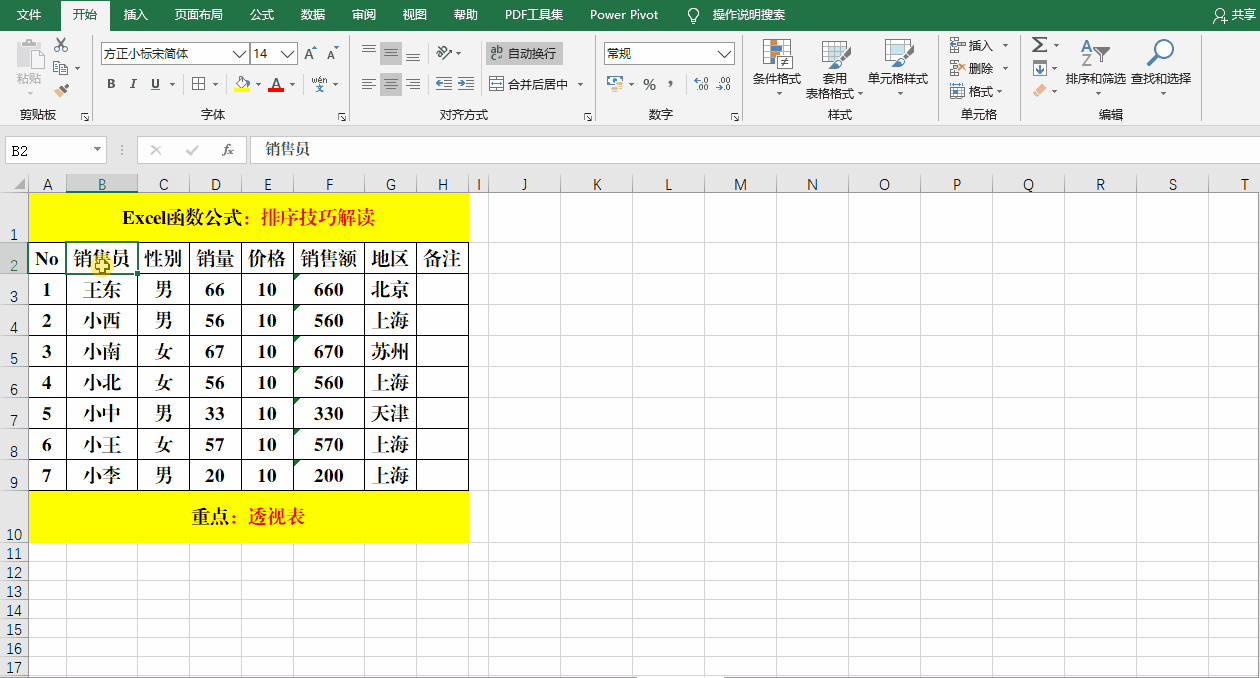
结束语:
1、 本文主要从3个(命令、函数公式、透视表)方面,介绍了7个排序的应用技巧,其中,条件排序和透视表排序具有非常高的实用价值,对于使用技巧,你Get到了吗?在学习的过程中,有任何问题,可以在留言区留言讨论哦!
